在之前已經成功創立完名叫Customers資料表了,接下來要將假設的資料輸入進資料表內,
因為這是客戶的資料表,所以要輸入客戶的資料。
首先對Customers資料表按下右鍵並選擇 “編輯前200個資料列”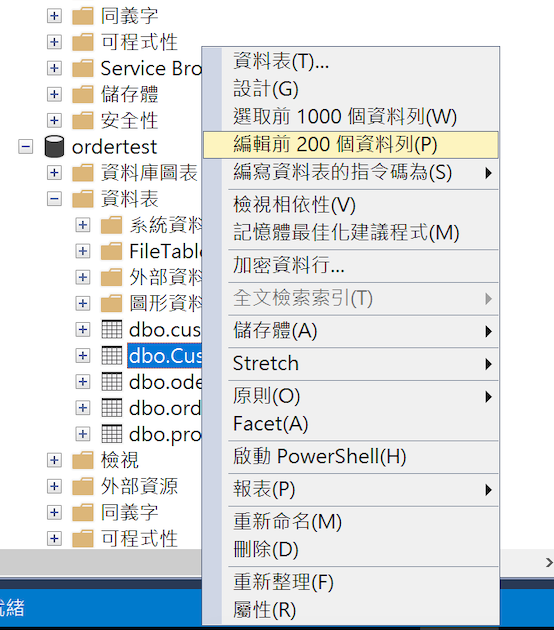
會看到一開始因為還沒有輸入資料,所以一筆資料都沒有XD

接著請在name那欄填入客戶名稱:apple ; tel輸入電話:123456789 ;address輸入地址:USA
(如果點了無法輸入,請先按一下Enter鍵,就可以輸入了)
接著輸入第二筆客戶資料 name:asus ; tel:987654321 ;address:Taiwan
然後再輸入第三筆客戶資料 name:sony ; tel:52012345 ; address:Japan
並按下儲存後,接著對資料表重新執行一次編輯前200個資料列,
會發現id以及initDate,系統已經自動幫忙依序輸入1,2,3還有輸入建立的時間了,
這是因為我們再id有將為識別開啟為是以及initDate設定getdate()的關係。
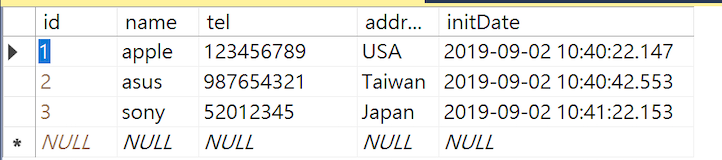
現在已經成功輸入資料存入Customers的資料表內了。
接下來繼續創立另外三個資料表及存入資料進去。
orders資料表: 訂單資料,這邊的customerID是要用來接customers資料表的索引值的。

Products資料表:創一個用來存放產品資料的資料表,並且將兩筆資料存進去。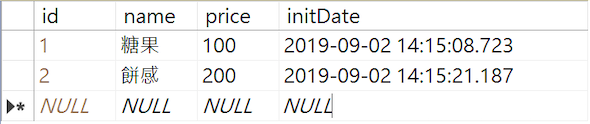

Orderdetial資料表:客戶所購買的內容資料都在這個資料表裡,orderID及productID是用來接索引值的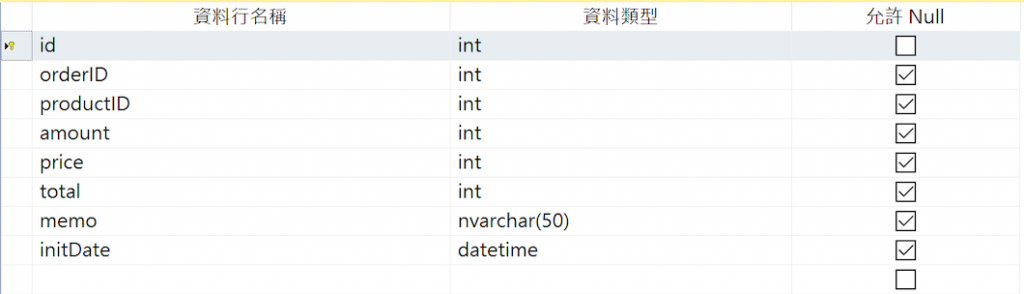
接下來要建立資料庫圖表,首先對著資料庫圖表按下 ”新增資料庫圖表“
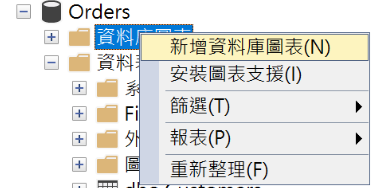
接著選取所有資料表,並按加入。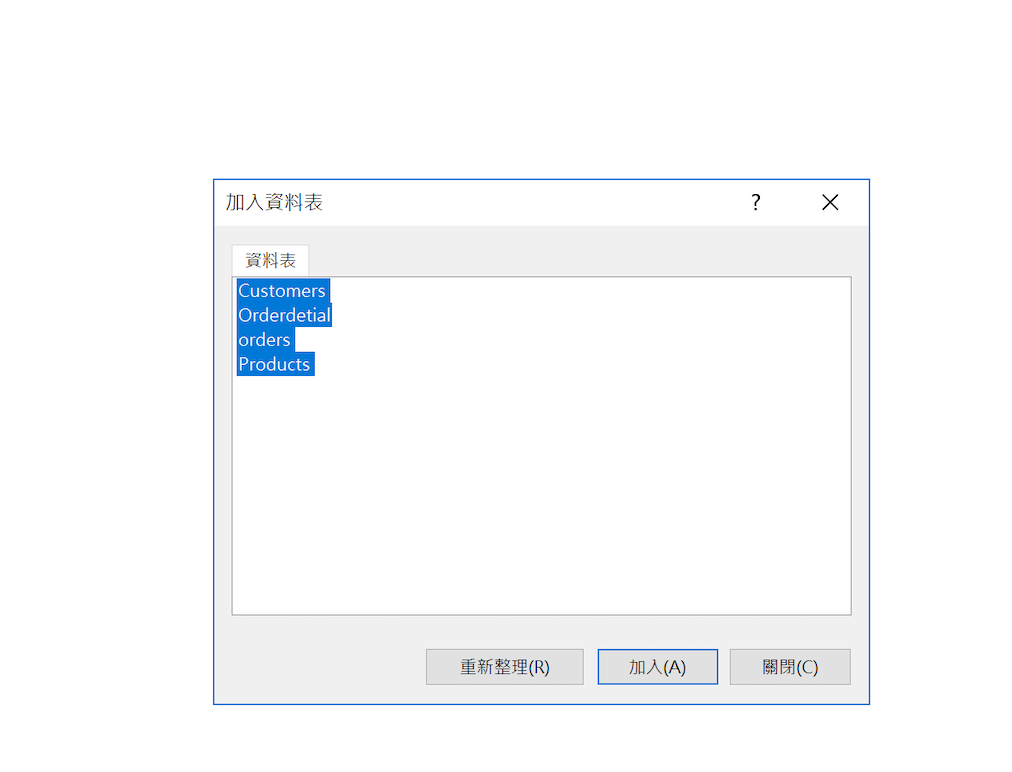
然後四個資料表都出現了!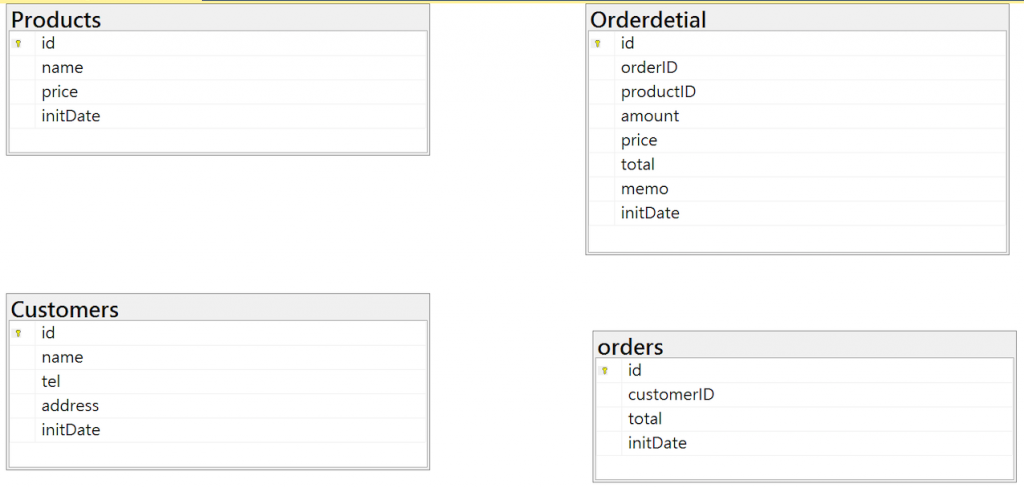
接下來開始拉主索引鍵,建立資料表與資料表互相的關聯。
首現要將Products與Orderdetial建立關聯,
請按著Products的id主索引鍵不放並拉向Orderdetial的productID然後放開

按確定後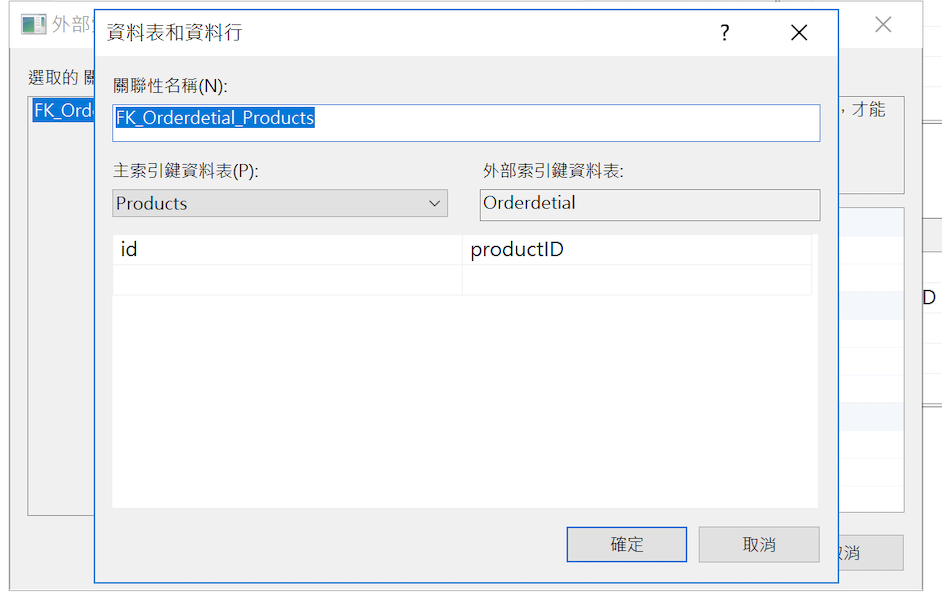
就會出現一條線聯繫著兩個資料表,而鑰匙的圖案那邊代表主索引鍵的那一端,而另一端就是外部索引鍵。
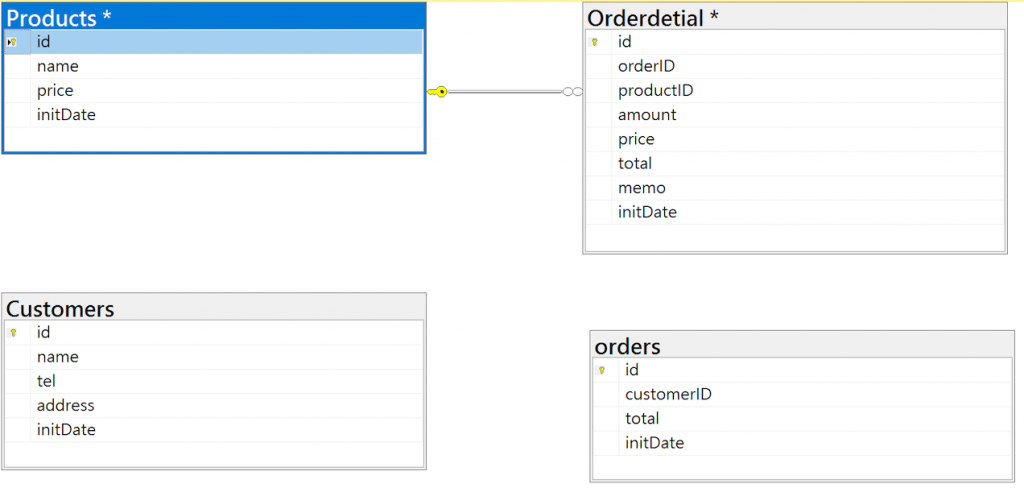
接下來將剩下的關聯線也連一連。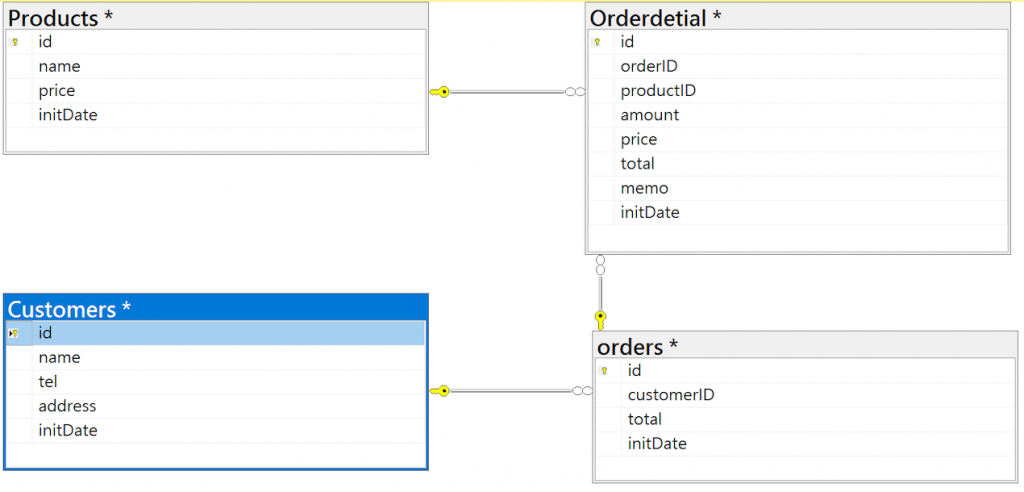
假如在創立資料表時忘記建立主索引鍵,再資料庫圖表這裡也還可以建立,
只要在資料表按右鍵,選擇設定主索引鍵就可以建立了。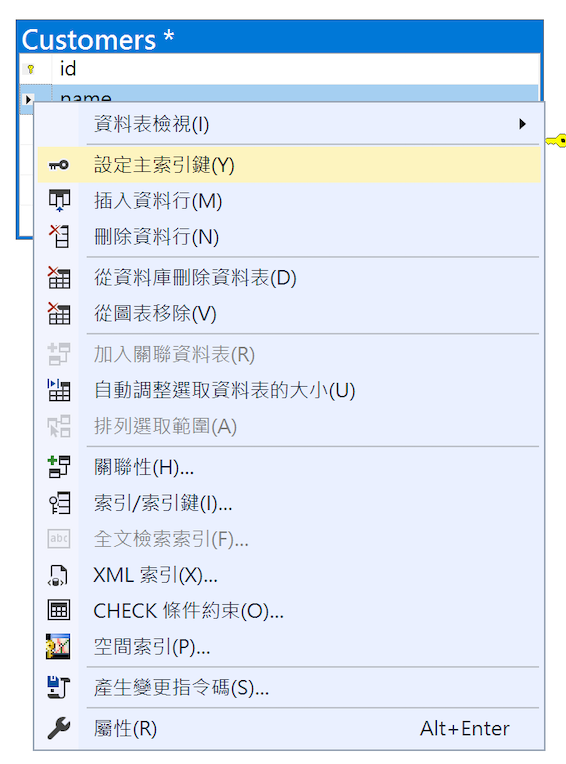
接下來將orders及orderdetail的資料存一存
先在orders資料表內存入資料,customerID那欄只需要輸入1即可,
就可以帶表是Customers資料表的id=1內的資料,這就是有連接主索引鍵神奇的地方!
Total可以先空白沒關係,等orderdetail存入資料後再填寫。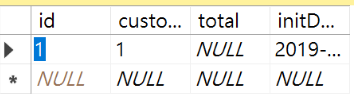
而有了orders的第一筆id後就可以填寫orderdetial的資料表了XD
這邊的orderID兩筆都可填入1,就代表是屬於orders id=1內的資料。

建立後,就可以在orders的total內填入資料了,也就是orderdetial內兩筆資料的total的總和(200+600)。
就是最後這筆訂單應付的總金額(800)了><

然後這樣這筆手動的訂單關聯性就算是完成了XD
